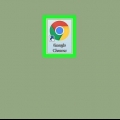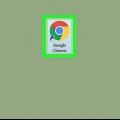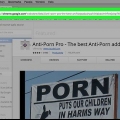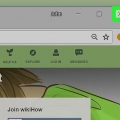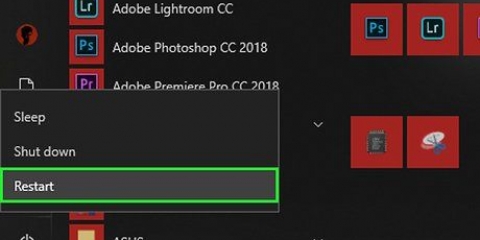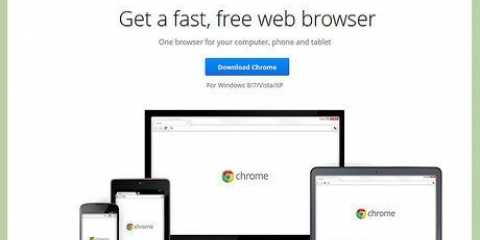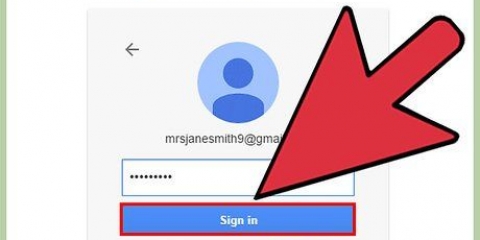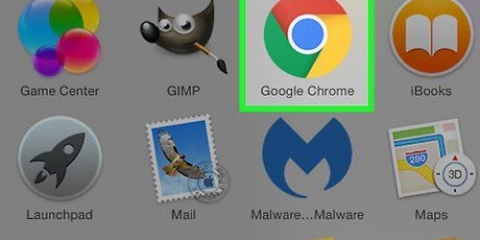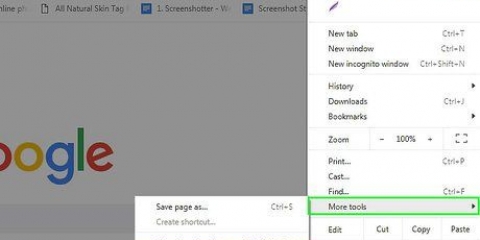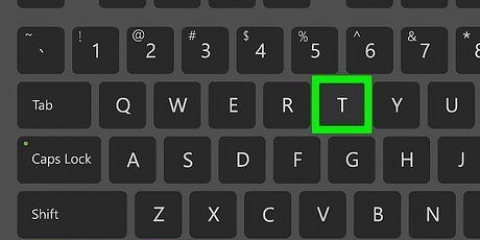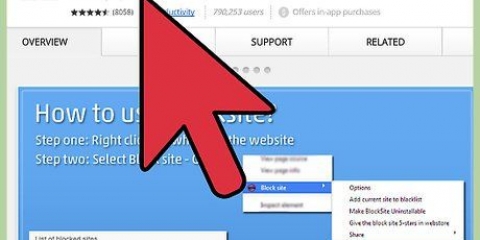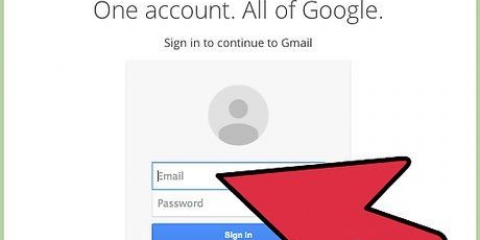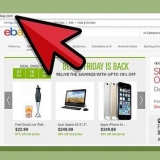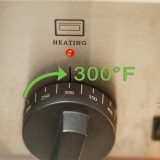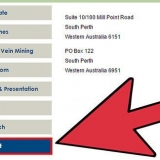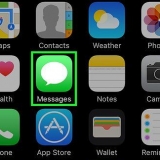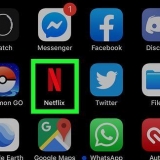Sie können auf die Pfeile (nach oben und unten) klicken, um zum nächsten (nach unten) oder vorherigen (nach oben) Suchergebnis zu gelangen. Alle gefundenen Suchbegriffe sind gelb markiert. Der ausgewählte Suchbegriff wird orange. Wenn Sie mit dem Pfeil nach unten gehen, wird der nächste Suchbegriff orange.


Drücken Sie auf einem Windows-Computer Strg+F. Du drückst Strg, und halten Sie es gedrückt, und drücken Sie F. Auf einem Mac musst du ⌘ Befehl+F drücken. Du drückst ⌘ Befehl, und während du ihn gedrückt hältst, drücke F.


Sie können auf die Pfeile (nach oben und unten) klicken, um zum nächsten (nach unten) oder vorherigen (nach oben) Suchergebnis zu gelangen. Alle gefundenen Suchbegriffe sind gelb markiert. Der ausgewählte Suchbegriff wird orange. Wenn Sie mit dem Pfeil nach unten gehen, wird der nächste Suchbegriff orange.
Verwenden der suchfunktion in google chrome
Google Chrome ist ein beliebter Internetbrowser. Google Chrome verfügt über eine Funktion, mit der Benutzer bestimmte Wörter oder Sätze auf Webseiten finden können. Diese Suchfunktion kann auf verschiedene Weise verwendet werden.
Schritte
Methode 1 von 2: Verwenden der Suchfunktion mit der Maus

1. Rufen Sie die Webseite auf, die Sie durchsuchen möchten. Öffnen Sie Chrome und geben Sie die Adresse (die `URL`) der Webseite in die Adressleiste ein. Dann drücken ↵ Geben Sie auf Ihrer Tastatur ein. Warten Sie, bis die Seite vollständig geladen ist, bevor Sie mit dem nächsten Schritt fortfahren.

2. Klicken Sie auf das Mehr-Symbol. In der oberen rechten Ecke Ihres Browsers befindet sich ein Symbol, das aus drei Punkten übereinander besteht. Das ist das "Mehr-Symbol". Klicken Sie auf dieses Symbol. Auf einem PC befindet sich dieses Symbol direkt unter der Schaltfläche „X“, die den Browser schließt. Wenn Sie mit der Maus über das Symbol "Mehr" fahren, erscheint der Text "Google Chrome anpassen und steuern" (oder "Google Chrome anpassen und steuern", wenn Sie Ihren Browser auf Englisch eingestellt haben).

3. Klicken Sie auf die Option `Suchen` (oder `Suchen`). Sobald Sie auf `Suchen` klicken, verschwindet das Menü und stattdessen erscheint eine kleine Suchleiste mit einem Textfeld. Diese Suchleiste finden Sie unter der Adressleiste auf der rechten Seite. Neben dem Textfeld befinden sich ein Aufwärtspfeil, ein Abwärtspfeil und ein `X`.

4. Geben Sie das Wort oder die Wortgruppe (den "Suchbegriff") ein, die Sie auf der Webseite finden möchten. Wenn Sie die Suchfunktion bereits verwendet haben, ist das Textfeld möglicherweise bereits mit dem vorherigen Suchbegriff gefüllt. Leeren Sie dann zunächst das Textfeld, bevor Sie den neuen Suchbegriff eingeben.
du kannst an ↵ Drücken Sie die Eingabetaste, nachdem Sie den Suchbegriff eingegeben haben, aber das ist nicht per se notwendig. Während Sie den Suchbegriff eingeben, beginnt Chrome bereits automatisch mit der Suche.

5. Sehen Sie, wie oft Ihr Wort oder Ihre Phrase auf der Seite vorkommt. Nachdem Sie den Suchbegriff eingegeben haben, hebt Chrome alle Stellen hervor, an denen der Suchbegriff gefunden wurde. Im Textfeld erscheint ein Zähler, der angibt, wie oft Ihr Suchbegriff auf der Webseite gefunden wurde. Zum Beispiel steht "1/20" ("1 von 20"), was bedeutet, dass Ihr Suchbegriff 20 Mal vorkommt und Chrome den ersten dieser 20 ausgewählt hat.

6. Schließen Sie die Suchfunktion, indem Sie auf das `X` neben dem Textfeld klicken oder auf klickenEsc drücke deine tastatur. Wenn Sie mit der Suche fertig sind, können Sie die Suchfunktion auf eine dieser beiden Arten verlassen. Die gelben und orangen Markierungen verschwinden, sobald Sie die Suchfunktion schließen.
Methode 2 von 2: Verwenden der Suchfunktion mit Ihrer Tastatur

1. Rufen Sie die Webseite auf, die Sie durchsuchen möchten. Öffnen Sie Google Chrome und geben Sie die Adresse (die `URL`) der Webseite in die Adressleiste ein. Warten Sie, bis die Seite vollständig geladen ist, bevor Sie mit dem nächsten Schritt fortfahren.

2. Verwenden Sie eine Tastenkombination auf Ihrer Tastatur, um die Suchfunktion zu aktivieren. Eine solche Tastenkombination wird als „Tastenkombination“ bezeichnet. Welche Tastenkombinationen Sie verwenden sollten, hängt davon ab, welche Art von Computer Sie verwenden (Windows oder Mac):

3. Suchen Sie die Suchleiste, die oben rechts in Ihrem Browser angezeigt wird. Die Suchleiste erscheint unter der Adressleiste und überlappt die obere rechte Ecke der Webseite.

4. Geben Sie das Wort oder die Wortgruppe (den "Suchbegriff") ein, die Sie auf der Webseite finden möchten. Wenn Sie die Suchfunktion bereits verwendet haben, ist das Textfeld möglicherweise bereits mit dem vorherigen Suchbegriff gefüllt. Leeren Sie dann zunächst das Textfeld, bevor Sie den neuen Suchbegriff eingeben.
du kannst an ↵ Drücken Sie die Eingabetaste, nachdem Sie den Suchbegriff eingegeben haben, aber das ist nicht per se notwendig. Während Sie den Suchbegriff eingeben, beginnt Chrome bereits automatisch mit der Suche.

5. Sehen Sie, wie oft Ihr Wort oder Ihre Phrase auf der Seite vorkommt. Nachdem Sie den Suchbegriff eingegeben haben, hebt Chrome alle Stellen hervor, an denen der Suchbegriff gefunden wurde. Im Textfeld erscheint ein Zähler, der angibt, wie oft Ihr Suchbegriff auf der Webseite gefunden wurde. Zum Beispiel steht "1/20" ("1 von 20"), was bedeutet, dass Ihr Suchbegriff 20 Mal vorkommt und Chrome den ersten dieser 20 ausgewählt hat.

6. Schließen Sie die Suchfunktion, indem Sie auf das `X` neben dem Textfeld klicken oder auf klickenEsc drücken. Wenn Sie mit der Suche fertig sind, können Sie die Suchfunktion auf eine dieser beiden Arten verlassen. Die gelben und orangen Markierungen verschwinden, sobald Sie die Suchfunktion schließen.
Tipps
Diese Suchfunktion macht nicht dasselbe wie eine Suchmaschine. Die Suchfunktion findet nur Suchbegriffe auf der Webseite, auf der Sie sich gerade befinden. Eine Suchmaschine sucht im gesamten Internet nach Ihrem Suchbegriff.
"Verwenden der suchfunktion in google chrome"
Оцените, пожалуйста статью